win7 怎么修改IE浏览器的主页?
发布时间:2018-09-20 11:04:27 浏览数: 小编:yue
win7系统自带的浏览器就是IE浏览器,很多用户都喜欢安装自己使用习惯的浏览器,比如360浏览器等,不管是哪款浏览器,设置一个实用的浏览器主页是非常重要的,下面,小编将要分享的是怎么修改IE浏览器的主页,有兴趣的用户,可以一起来看看。
推荐:ghost win7系统
1.首先打开win7自带的IE浏览器,在浏览器的右上角找到工具选项

2.接着左键单击工具选项,找到列表下面的Internet选项
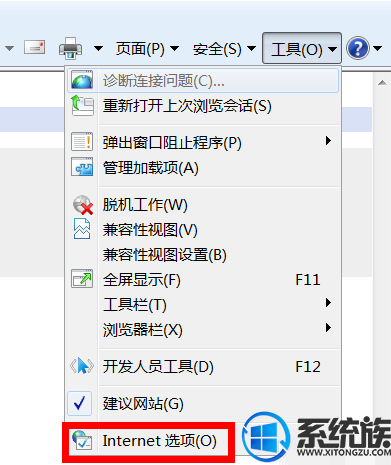
3.打开Internet选项后,我们可以检查是否已经设置了浏览器主页,如果没有设置那么可以设置一个自己喜欢的主页比如一些导航站、购物站等,这样在下次打开浏览器主页就可以访问了。
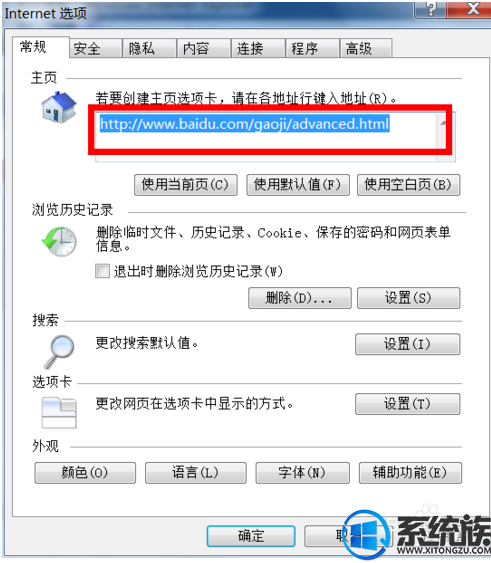
4.除了手动输入网址以外,我们也可以使用当前网页作为浏览器的主页或者使用默认值和空白网页作为主页。
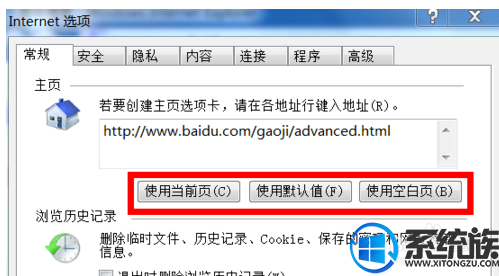
以上就是win7系统修改IE浏览器主页的操作,现在网上恶意修改浏览器的流氓软件有很多,手动设置一个自己常用的网址作为主页比较安全,如果手动修改失败请尝试使用安全软件进行浏览器修复,希望今天的分享能给大家带来帮助。
推荐:ghost win7系统
1.首先打开win7自带的IE浏览器,在浏览器的右上角找到工具选项

2.接着左键单击工具选项,找到列表下面的Internet选项
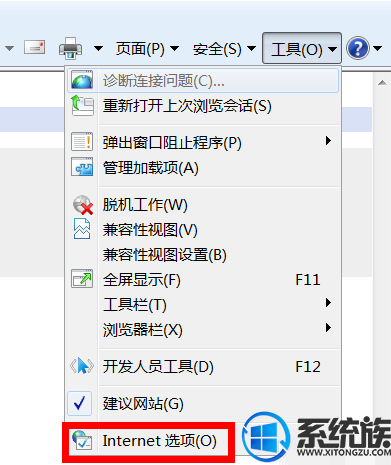
3.打开Internet选项后,我们可以检查是否已经设置了浏览器主页,如果没有设置那么可以设置一个自己喜欢的主页比如一些导航站、购物站等,这样在下次打开浏览器主页就可以访问了。
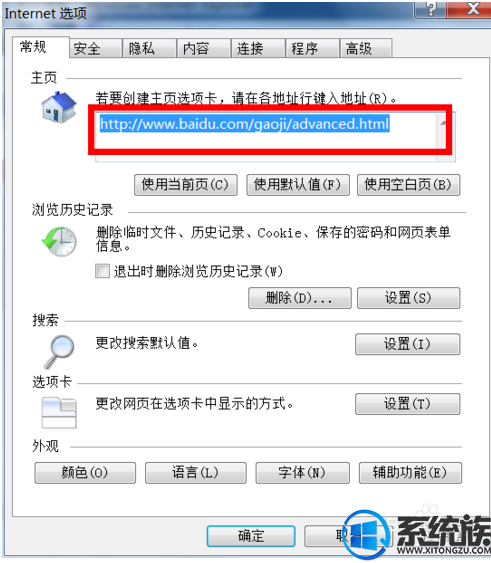
4.除了手动输入网址以外,我们也可以使用当前网页作为浏览器的主页或者使用默认值和空白网页作为主页。
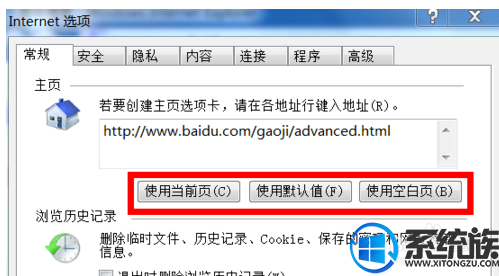
以上就是win7系统修改IE浏览器主页的操作,现在网上恶意修改浏览器的流氓软件有很多,手动设置一个自己常用的网址作为主页比较安全,如果手动修改失败请尝试使用安全软件进行浏览器修复,希望今天的分享能给大家带来帮助。


















